WiFiが頻繁に切断される問題を解決する実践的な方法(安定版)
現代の生活において、WiFi は不可欠な必需品となっていますが、頻繁に切断されることが多くのユーザーを悩ませる一般的な問題となっています。 WiFi の切断はイライラするだけでなく、仕事や生活に影響を与える可能性があります。このトラブルに別れを告げるために、PHP エディターの Xinyi がこのガイドを作成し、いくつかの実用的な方法を共有し、WiFi に安定、迅速、確実に接続する方法を説明しました。
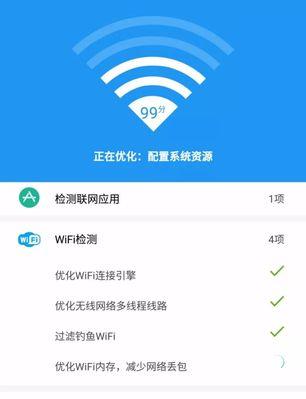
1. 適切な場所と信号を選択します。
まず、セットアップするときは、信号強度が高い場所に設置してください。無線ルーターの時間。
2. デバイスと接続の数を減らす
同じ WiFi ネットワークに接続されているデバイスが多すぎると信号干渉が発生し、切断の問題が発生する可能性があります。デバイスの数を減らし、接続数を制限します

3. ネットワーク帯域幅を計画します
複数のデバイスが同時に大量の帯域幅を使用する場合、WiFi ネットワークが混雑している可能性があり、切断が発生します。帯域幅を合理的に計画し、QoS 機能を使用します。
4. ルーターのファームウェアを更新します。
古いルーターのファームウェアを更新すると、WiFi の切断に関するバグが修正され、安定性が向上する場合があります。最新のファームウェアを見つけてルーターのファームウェアをアップグレードします
5. チャネル設定を調整します
過剰なワイヤレス信号が WiFi ネットワークに干渉し、切断を引き起こす可能性があります。この干渉は、WiFi チャネルを調整することで回避できます。 WiFi 分析ツールを使用して、中断されていないチャネルを表示および選択します
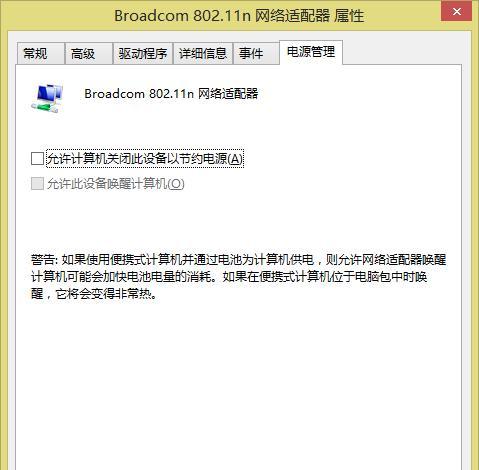
6. 信号増強装置を交換します
WiFi 信号が弱すぎる場合は、次のような信号増強装置の使用を検討してください。 WiFi 信号アンプまたは WiFi 信号エクステンダーとして。適切な信号強化デバイスを選択し、信号強化デバイスを正しくセットアップしてインストールします。
7. 不要なネットワーク機能をオフにする
UPnP、WPS などの一部の不要なネットワーク機能が使用される可能性があります。 WiFiセックスの安定性に影響します。これらの機能をオフにすると、WiFi 接続の信頼性が向上します。不要なネットワーク機能を見つけてオフにし、WiFi に再接続します。
8. 電源とケーブル接続を確認します。
ルーターに十分な電力があり、ケーブル接続が良好であることを確認します。これにより、WiFi が回避される可能性があります。切断の問題。電源接続とケーブル接続を確認してください。
9. ルーターの近くの物体を掃除します。
ルーターの周りのゴミを掃除して、物体によって信号がブロックされないようにします。これは、ルーターの安定性を向上させるのに役立ちます。 Wi-Fi。ルーターの周囲の環境を掃除し、換気をよくしてください。
10. ルーターとデバイスを再起動します。
単純な再起動で WiFi 切断の問題を解決できる場合があります。ルーターとデバイスを再起動して、安定した接続を復元できるかどうかを確認してください。ルーターを再起動し、デバイスを再起動します。
11. 有線接続を使用します
#WiFi ドロップアウトの問題が解決できない場合は、より安定した信頼性の高いネットワーク接続を得るために有線接続の使用を検討してください。イーサネット ケーブルを使用して WiFi 接続を接続および無効にします。12. 新しいルーターまたは WiFi デバイスを交換します上記の方法でも WiFi 切断の問題が解決しない場合は、次のような問題が考えられます。ルーターまたは WiFi デバイスにハードウェアの故障があります。新しい機器への交換をご検討ください。適切な新しいデバイスを選択し、新しいデバイスをセットアップします。13. 専門家の助けを求める上記の方法を試しても問題が解決しない場合は、専門家の助けを求めることをお勧めします。ネットワーク技術の専門家に相談するか、機器メーカーのカスタマー サービスにお問い合わせください。専門家の助けを求め、ネットワーク テクノロジーの専門家に相談し、機器メーカーのカスタマー サービスに問い合わせてください。14. 混雑した WiFi ネットワークの使用を避ける公共の場所での WiFi ネットワークは非常に混雑している可能性があるので、これらへの接続は避けてください。ネットワーク切断問題の発生リスクを軽減します。混雑した WiFi ネットワークを避け、独立した WiFi ネットワークを使用してください。15. WiFi デバイスを常に最新の状態に保ちますコンピューターや携帯電話などの WiFi デバイスのオペレーティング システムを定期的にチェックして更新してください。ドライバーは最新であり、WiFi 接続の安定性が向上しています。デバイスを定期的に更新し、オペレーティング システムとドライバーの更新を確認します。ネットワーク帯域幅を計画し、デバイスと接続の数を減らします。これにより、WiFi が頻繁に切断される問題を効果的に解決できます。ルーターのファームウェアを更新し、チャネル設定を調整します。など、適切な場所と信号を選択してください。電源とケーブルの接続を確認する、信号増強装置を合理的に使用する、無駄なネットワーク機能をオフにする、ルーターの周囲の物を掃除するなども、WiFi 接続の安定性を向上させるのに役立ちます。それでも問題が解決できない場合は、有線接続の使用、または新しいルーターまたは WiFi デバイスの交換を検討できます。すべてがうまくいかない場合は、より正確な解決策を得るために専門家の助けを求めることをお勧めします。 WiFi デバイスを常に最新の状態に保つことも、安定した接続を維持するために重要です。スムーズなネットワーク体験をお楽しみください。これらの方法が WiFi 切断のトラブルに別れを告げるのに役立つことを願っています。以上がWiFiが頻繁に切断される問題を解決する実践的な方法(安定版)の詳細内容です。詳細については、PHP 中国語 Web サイトの他の関連記事を参照してください。

ホットAIツール

Undresser.AI Undress
リアルなヌード写真を作成する AI 搭載アプリ

AI Clothes Remover
写真から衣服を削除するオンライン AI ツール。

Undress AI Tool
脱衣画像を無料で

Clothoff.io
AI衣類リムーバー

AI Hentai Generator
AIヘンタイを無料で生成します。

人気の記事

ホットツール

メモ帳++7.3.1
使いやすく無料のコードエディター

SublimeText3 中国語版
中国語版、とても使いやすい

ゼンドスタジオ 13.0.1
強力な PHP 統合開発環境

ドリームウィーバー CS6
ビジュアル Web 開発ツール

SublimeText3 Mac版
神レベルのコード編集ソフト(SublimeText3)

ホットトピック
 7569
7569
 15
15
 1386
1386
 52
52
 87
87
 11
11
 28
28
 107
107
 ブートストラップテーブルがajaxを使用してデータを取得する場合はどうすればよいですか
Apr 07, 2025 am 11:54 AM
ブートストラップテーブルがajaxを使用してデータを取得する場合はどうすればよいですか
Apr 07, 2025 am 11:54 AM
AJAXを使用してサーバーからデータを取得する場合の文字化けコードのソリューション:1。サーバー側コード(UTF-8など)の正しい文字エンコードを設定します。 2. AJAXリクエストでリクエストヘッダーを設定し、受け入れられている文字エンコード(Accept-Charset)を指定します。 3.ブートストラップテーブルの「UNESCAPE」コンバーターを使用して、脱出したHTMLエンティティを元の文字にデコードします。
 ブートストラップリストでデフォルトスタイルを削除する方法は?
Apr 07, 2025 am 10:18 AM
ブートストラップリストでデフォルトスタイルを削除する方法は?
Apr 07, 2025 am 10:18 AM
ブートストラップリストのデフォルトスタイルは、CSSオーバーライドで削除できます。より具体的なCSSルールとセレクターを使用し、「近接原理」と「重量原理」に従って、ブートストラップのデフォルトスタイルをオーバーライドします。スタイルの競合を避けるために、よりターゲットを絞ったセレクターを使用できます。オーバーライドが失敗した場合は、カスタムCSSの重量を調整します。同時に、パフォーマンスの最適化に注意を払い、重要な!の過剰使用を避け、簡潔で効率的なCSSコードを書いてください。
 データベースに対するNAVICATのソリューションを接続できません
Apr 08, 2025 pm 11:12 PM
データベースに対するNAVICATのソリューションを接続できません
Apr 08, 2025 pm 11:12 PM
次の手順を使用して、NAVICATがデータベースに接続できない問題を解決できます。サーバー接続を確認し、サーバーが実行されていることを確認、アドレス指定、ポートを正しく確認し、ファイアウォールにより接続を許可します。ログイン情報を確認し、ユーザー名、パスワード、許可が正しいことを確認します。ネットワーク接続を確認し、ルーターやファイアウォールの障害などのネットワークの問題をトラブルシューティングします。一部のサーバーでサポートされていない場合があるSSL接続を無効にします。データベースバージョンをチェックして、NAVICATバージョンがターゲットデータベースと互換性があることを確認してください。接続タイムアウトを調整し、リモートまたは遅い接続の場合は、接続タイムアウトタイムアウトを増やします。その他の回避策は、上記の手順が機能していない場合は、別の接続ドライバーを使用してソフトウェアを再起動したり、データベース管理者または公式NAVICATサポートに相談したりすることができます。
 MySQLを解く方法は、ローカルホストに接続できません
Apr 08, 2025 pm 02:24 PM
MySQLを解く方法は、ローカルホストに接続できません
Apr 08, 2025 pm 02:24 PM
MySQL接続は、次の理由が原因である可能性があります。MySQLサービスは開始されず、ファイアウォールは接続をインターセプトし、ポート番号が間違っています。ユーザー名またはパスワードが間違っています。My.cnfのリスニングアドレスは不適切に構成されています。トラブルシューティング手順には以下が含まれます。 2.ファイアウォール設定を調整して、MySQLがポート3306をリッスンできるようにします。 3.ポート番号が実際のポート番号と一致していることを確認します。 4.ユーザー名とパスワードが正しいかどうかを確認します。 5. my.cnfのバインドアドレス設定が正しいことを確認してください。
 特定のシステムバージョンでMySQLが報告したエラーのソリューション
Apr 08, 2025 am 11:54 AM
特定のシステムバージョンでMySQLが報告したエラーのソリューション
Apr 08, 2025 am 11:54 AM
MySQLのインストールエラーのソリューションは次のとおりです。1。システム環境を慎重に確認して、MySQL依存関係ライブラリの要件が満たされていることを確認します。異なるオペレーティングシステムとバージョンの要件は異なります。 2.エラーメッセージを慎重に読み取り、依存関係のインストールやSUDOコマンドの使用など、プロンプト(ライブラリファイルの欠落やアクセス許可など)に従って対応する測定値を取得します。 3.必要に応じて、ソースコードをインストールし、コンパイルログを慎重に確認してみてください。これには、一定量のLinuxの知識と経験が必要です。最終的に問題を解決する鍵は、システム環境とエラー情報を慎重に確認し、公式の文書を参照することです。
 rootとしてmysqlにログインできません
Apr 08, 2025 pm 04:54 PM
rootとしてmysqlにログインできません
Apr 08, 2025 pm 04:54 PM
ルートとしてMySQLにログインできない主な理由は、許可の問題、構成ファイルエラー、一貫性のないパスワード、ソケットファイルの問題、またはファイアウォール傍受です。解決策には、構成ファイルのBind-Addressパラメーターが正しく構成されているかどうかを確認します。ルートユーザー許可が変更されているか削除されてリセットされているかを確認します。ケースや特殊文字を含むパスワードが正確であることを確認します。ソケットファイルの許可設定とパスを確認します。ファイアウォールがMySQLサーバーへの接続をブロックすることを確認します。
 VUEでデフォルトのエクスポートを使用する方法
Apr 07, 2025 pm 07:21 PM
VUEでデフォルトのエクスポートを使用する方法
Apr 07, 2025 pm 07:21 PM
VUEのデフォルトのエクスポートが明らかになります:デフォルトのエクスポート、名前を指定せずにモジュール全体を一度にインポートします。コンポーネントはコンパイル時にモジュールに変換され、使用可能なモジュールはビルドツールを介してパッケージ化されます。名前付きのエクスポートと組み合わせて、定数や関数などの他のコンテンツをエクスポートできます。よくある質問には、循環依存関係、パスエラー、およびビルドエラーが含まれ、コードとインポートステートメントを慎重に調べる必要があります。ベストプラクティスには、コードセグメンテーション、読みやすさ、コンポーネントの再利用が含まれます。
 MySQLを解決する方法は開始できません
Apr 08, 2025 pm 02:21 PM
MySQLを解決する方法は開始できません
Apr 08, 2025 pm 02:21 PM
MySQLの起動が失敗する理由はたくさんあり、エラーログをチェックすることで診断できます。一般的な原因には、ポートの競合(ポート占有率をチェックして構成の変更)、許可の問題(ユーザー許可を実行するサービスを確認)、構成ファイルエラー(パラメーター設定のチェック)、データディレクトリの破損(テーブルスペースの復元)、INNODBテーブルスペースの問題(IBDATA1ファイルのチェック)、プラグインロード障害(エラーログのチェック)が含まれます。問題を解決するときは、エラーログに基づいてそれらを分析し、問題の根本原因を見つけ、問題を防ぐために定期的にデータをバックアップする習慣を開発する必要があります。




